Comment créer un formulaire d'inscription WordPress avec des options de paiement (Stripe, PayPal et autres)
Publié: 2022-07-07Créer un formulaire d'inscription WordPress avec des options de paiement peut être assez intimidant, même pour un développeur. Cependant, WordPress le rend étonnamment facile grâce à tous les plugins de paiement qu'il propose.
Donc, cet article vous guidera exactement là-dessus - créer un formulaire d'inscription WordPress avec des options de paiement à partir de zéro en utilisant un plugin d'adhésion et de paiement hautement coté.
Mais avant d'aborder cela, examinons rapidement certaines des raisons pour lesquelles vous pourriez vouloir ajouter des options de paiement à votre formulaire d'inscription.
Raisons de créer un formulaire d'inscription WordPress avec paiement
Si vous lisez ceci, vous avez probablement déjà une raison pour laquelle vous souhaitez créer un formulaire d'inscription WordPress avec paiement. Mais permettez-moi également d'énumérer certaines des raisons les plus courantes pour lesquelles les gens souhaitent créer un formulaire d'inscription WordPress avec des options de paiement, juste au cas où vous ne savez pas en quoi cela vous aiderait :
- Pour des services simples comme une newsletter hebdomadaire ou mensuelle payante, il n'y aura pas de meilleure option que de créer un simple formulaire d'inscription qui vous permet d'accepter les paiements ;
- Si vous êtes une entreprise locale offrant un service particulier et que vous souhaitez accepter les paiements anticipés de vos clients, un formulaire d'inscription avec paiement sera votre meilleur pari ;
- Vous n'avez pas besoin d'opter pour un formulaire WooCommerce avec paiement si vous souhaitez simplement vendre un seul produit numérique, vous pouvez créer un formulaire d'inscription avec paiement dans WordPress lui-même ;
- Si vous vendez votre expertise sous forme de consultations, un formulaire d'inscription intégré aux paiements garantirait le meilleur taux de conversion pour votre entreprise.
Maintenant, bien sûr, il peut y avoir de nombreuses autres raisons spécifiques pour créer un formulaire d'inscription WordPress avec PayPal, Stripe ou d'autres méthodes de paiement. Mais laissez-moi maintenant vous expliquer comment créer exactement un formulaire d'inscription WordPress avec paiement.
Utiliser un formulaire d'inscription WordPress avec un plugin de paiement
Comme vous le savez probablement déjà, WordPress possède une collection de milliers de plugins. Vous avez un plugin pour à peu près toutes les fonctionnalités que vous souhaitez ajouter à votre site Web WordPress. Un plugin vous aide à ajouter cette fonctionnalité à votre site sans avoir à toucher au code.
De même, il existe des plugins pour créer un formulaire d'inscription et accepter également les paiements. Mais le plugin que nous recommandons ici est celui qui vous permet de faire les deux - créer un formulaire d'inscription et accepter les paiements via celui-ci en utilisant différentes méthodes de paiement. En d'autres termes, il s'agit d'un formulaire d'inscription WordPress avec plugin de paiement qui couvre tout ce dont vous avez besoin pour la tâche.
Paid Member Subscriptions est l'un des plugins d'adhésion les plus avancés pour WordPress qui vous permet également de créer un formulaire d'inscription avec paiement en quelques clics. Cependant, le plugin est en fait conçu pour être un plugin d'adhésion WordPress complet, donc si vous décidez de convertir votre simple service ou entreprise WordPress en une entreprise d'adhésion à grande échelle, vous n'aurez pas à chercher d'autre solution.
Certaines des autres fonctionnalités supplémentaires que vous obtenez avec les abonnements payants des membres en plus de ce que nous avons mentionné ci-dessus incluent :
- Créez une page de connexion et une page de réinitialisation de mot de passe personnalisée ;
- Masquez une catégorie dans WooCommerce pour autoriser uniquement les utilisateurs enregistrés ou les abonnés à y accéder ;
- Créer un formulaire WooCommerce avec paiement pour les magasins monoproduits ;
- Créez différents plans d'abonnement pour différents types d'utilisateurs ;
- Utilisez-le comme plugin de personnalisation de base WooCommerce My Accounts;
- Restreindre l'accès au contenu et aux produits premium et ajouter des prix réduits pour augmenter les conversions ;
- Envoyer des rappels par e-mail pour finaliser les achats ;
- Ajoutez une tarification Pay-What-You-Want pour donner à vos utilisateurs la liberté de payer ce qu'ils estiment être la valeur réelle de votre offre.
Et puis il y a des tonnes d'autres fonctionnalités. Comme nous l'avons dit plus haut, il s'agit d'un plugin d'adhésion WordPress et WooCommerce complet. Mais il peut également créer très facilement des formulaires d'inscription simples avec différentes options de paiement pour les sites WordPress et WooCommerce.
Abonnements membres payants Pro
Les abonnements payants des membres vous permettent de créer facilement un formulaire d'inscription WordPress avec paiement sans aucune connaissance technique ou de codage.
Obtenir le plug-inOu téléchargez la version GRATUITE
1. Installation des abonnements payants des membres
Désormais, si vous ne souhaitez pas de formulaire d'inscription personnalisé, vous pouvez utiliser les abonnements payants pour créer un formulaire d'inscription basique mais fonctionnel. Si toutefois vous recherchez un formulaire d'inscription entièrement personnalisé, veuillez consulter l'étape facultative de la section suivante.
Tout d'abord, allez-y et installez le plugin sur votre site WordPress. Cliquez sur l'option Ajouter un nouveau sous Plugins , puis cliquez sur le bouton Ajouter un nouveau en haut et tapez « Abonnements payants des membres » dans la barre de recherche.
Lorsqu'il apparaît dans les résultats de la recherche, cliquez sur le bouton Installer à côté, puis sur le bouton Activer .
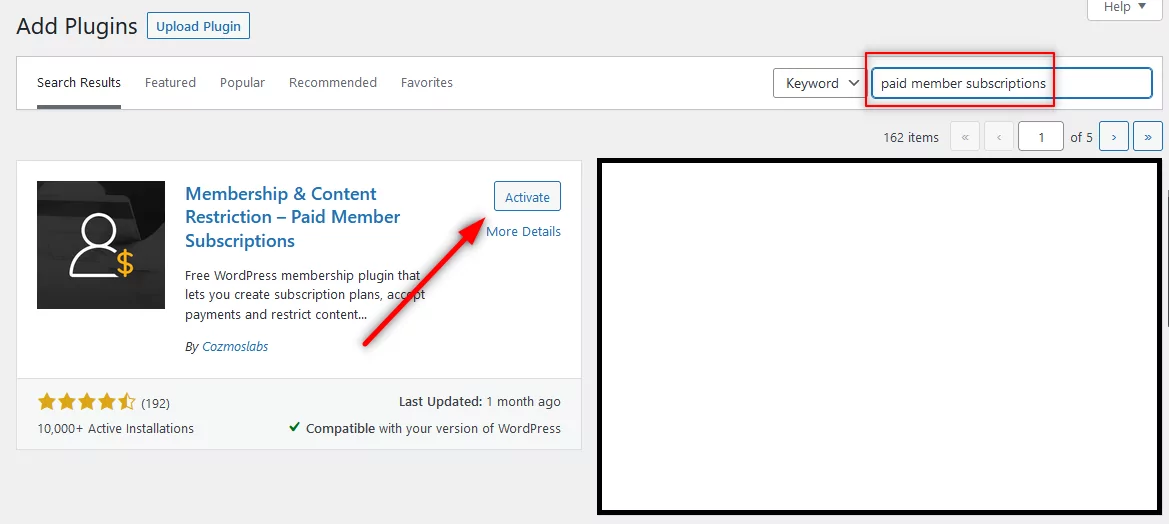
2. Création d'une page d'inscription
Cliquez maintenant sur la page Informations de base sous le menu Abonnements payants des membres qui apparaîtra sur votre tableau de bord après l'activation du plugin. Vous pouvez y trouver le shortcode de la page d'inscription. Vous pouvez également copier le shortcode de la page d'inscription ici : [[pms-register]] .
Cliquez ensuite sur Ajouter nouveau dans le menu Pages . Donnez un titre à la page, par exemple "Enregistrement de l'utilisateur". Collez ensuite le shortcode d'inscription dans la section de texte de la page.
Publiez la page. Votre page d'inscription est maintenant en ligne.
Étape facultative : création d'un formulaire d'inscription personnalisé
Comme je l'ai déjà dit, les abonnements payants des membres vous permettent de créer un formulaire d'inscription, mais uniquement un formulaire d'inscription de base. Il n'offre pas grand-chose en termes de personnalisations.
Cela dit, si vous n'êtes pas à la recherche de personnalisations et que vous souhaitez uniquement créer un formulaire d'inscription WordPress de base avec paiement, l'abonnement payant aux membres vous conviendra tout aussi bien. Toutefois, si vous souhaitez apporter de nombreuses personnalisations à votre formulaire d'inscription, vous pouvez utiliser Profile Builder.
Profile Builder est un plug-in complet de gestion des utilisateurs qui vous permet de créer des pages d'enregistrement, de connexion et d'autres pages utilisateur importantes personnalisées. Il vous permet également de créer un répertoire de membres et de se transformer en un plugin de répertoire du personnel WordPress. Il existe également de nombreuses autres fonctionnalités utiles.
Cependant, dans ce cas, vous pouvez facilement créer un formulaire d'inscription WordPress personnalisé en suivant les étapes simples expliquées dans le guide auquel nous avons lié.
Générateur de profils Pro
Le plugin de gestion des utilisateurs parfait qui vous permet de créer une belle page d'inscription entièrement personnalisable.
Obtenir le plug-inOu téléchargez la version GRATUITE
3. Création d'un plan d'abonnement
Maintenant que nous avons notre page d'enregistrement des utilisateurs avec laquelle travailler, la prochaine étape serait d'y intégrer des options de paiement. De cette façon, vos utilisateurs peuvent effectuer le paiement directement au moment de leur inscription. Mais avant cela, vous devrez créer un plan d'abonnement. Une fois que vous avez un plan d'abonnement actif, il apparaîtra automatiquement sur votre formulaire d'inscription avec votre mode de paiement.

Pour ce faire, cliquez sur l'option Plans d'abonnement sous Abonnements membres payants . Cliquez ensuite sur le bouton Ajouter nouveau en haut de la page.
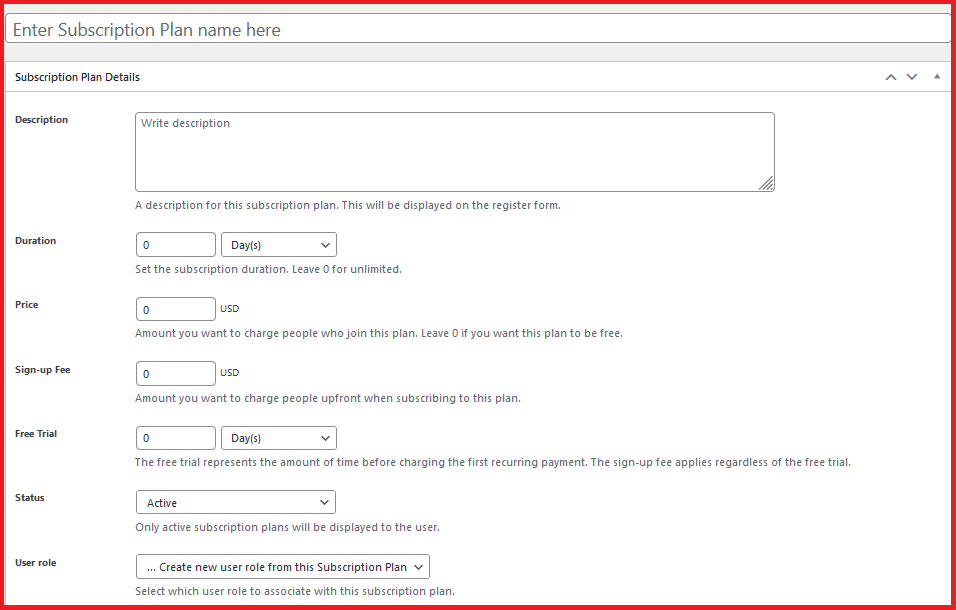
Si vous avez besoin d'aide pour configurer votre plan d'abonnement, vous pouvez vous référer à notre documentation détaillée ici. Une fois que vous avez tout rempli, cliquez sur le bouton Enregistrer l'abonnement en haut à droite de la page.
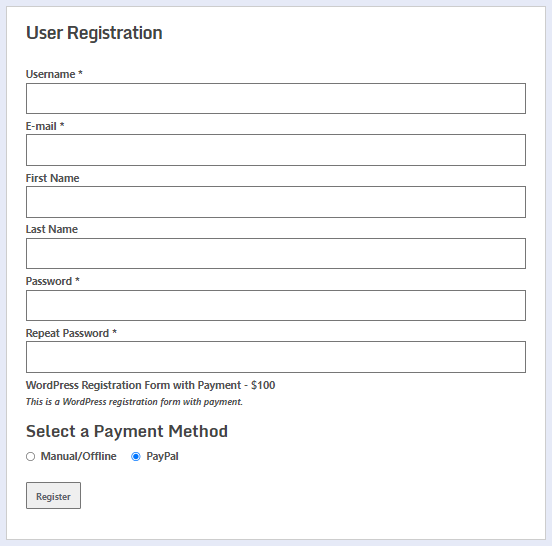
4. Ajouter des options de paiement à votre formulaire d'inscription
Il est maintenant temps d'ajouter les options de paiement. Alors, cliquez sur l'option Paramètres dans le menu Abonnements payants des membres . Cliquez ensuite sur l'onglet Paiements .
Ici, vous devrez sélectionner la devise et quelques autres paramètres. Ensuite, vous pourrez définir votre passerelle de paiement par défaut. Par défaut, vous pouvez choisir entre PayPal Standard et les paiements manuels ou hors ligne .
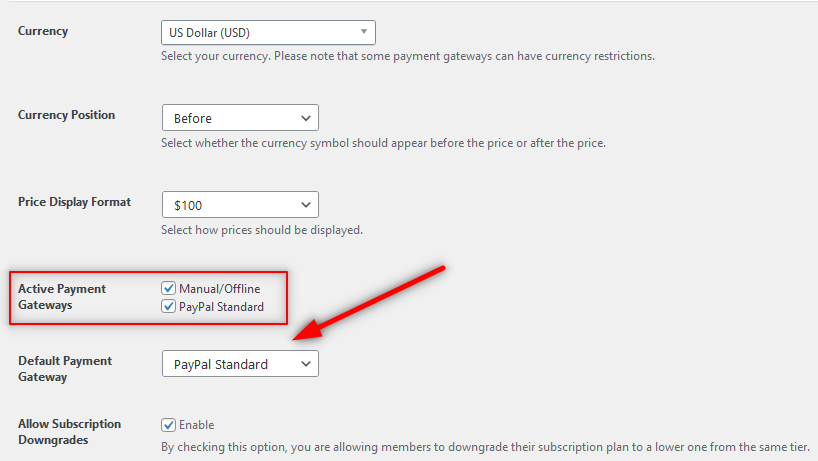
Si vous souhaitez créer un formulaire d'inscription WordPress avec PayPal, vous devrez cliquer sur le menu déroulant et choisir PayPal Standard comme nous l'avons fait ci-dessus.
Lorsque vous faites défiler vers le bas, vous devrez saisir votre adresse e-mail PayPal. Lorsque vous avez terminé, cliquez sur le bouton Enregistrer les paramètres à la fin et vous serez prêt à partir.

4.1. Formulaire d'inscription WordPress avec PayPal
Nous avons déjà expliqué comment configurer un formulaire d'inscription WordPress avec PayPal Standard comme passerelle de paiement. Toutefois, si vous souhaitez utiliser PayPal Express ou Paiements récurrents pour PayPal Standard pour accepter les paiements récurrents de vos utilisateurs, vous avez encore du travail à faire.
Obtenez des abonnements payants pour les membres Pro
Vous devrez cependant installer les modules complémentaires Pro pour ajouter ces passerelles de paiement, qui ne sont disponibles qu'avec la version Pro des abonnements payants. Cependant, compte tenu de toutes les fonctionnalités avancées de paiement et d'abonnement que vous obtiendrez et des options de personnalisation améliorées qui viendront avec la version pro, ce sera un excellent investissement pour votre entreprise.
Une fois que vous avez acheté des abonnements payants pour les membres Pro, vous pouvez les télécharger en vous connectant à votre compte sur Cozmoslabs.
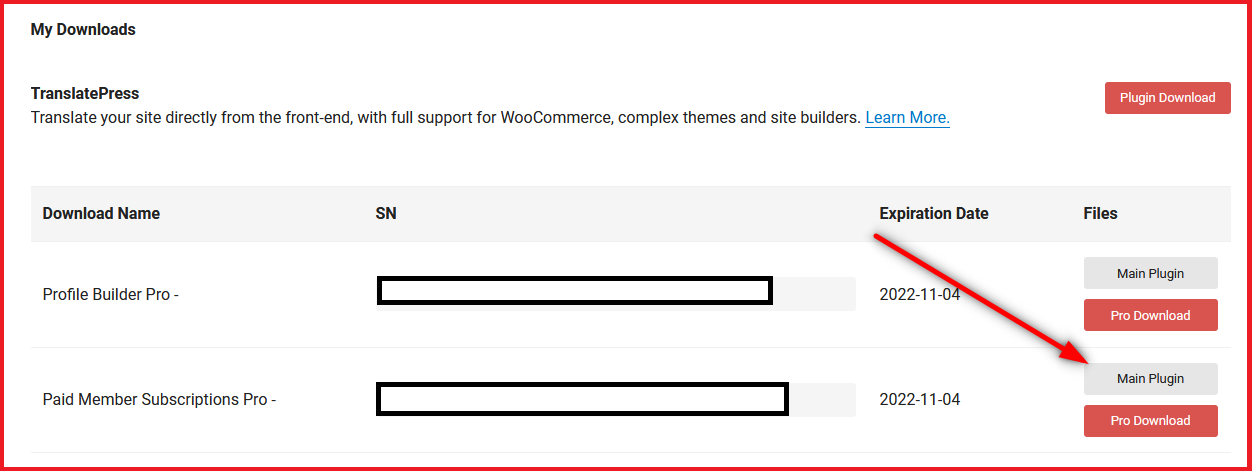
Revenez maintenant à votre tableau de bord WordPress, cliquez sur l'option Ajouter un nouveau sous le menu Plugins , puis sur le bouton Télécharger le plugin en haut. Choisissez les fichiers du plug-in Paid Member Subscriptions Pro et cliquez sur Installer maintenant , puis sur le bouton Activer .
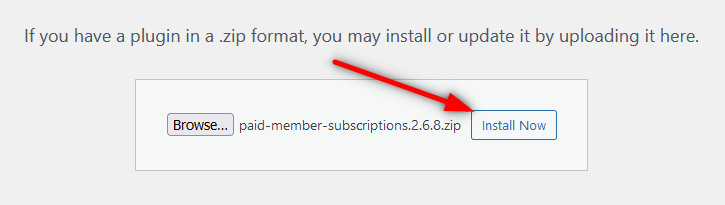
Installez les modules complémentaires PayPal requis
Une fois la version Pro des abonnements payants des membres activée sur votre site, cliquez sur l'option Modules complémentaires dans le menu Abonnements payants des membres . Faites défiler jusqu'à la section Pro Add-ons , recherchez le module complémentaire PayPal Express ou Recurring Payments for PayPal Standard - tout ce que vous souhaitez installer -, puis cliquez sur le bouton Activer à côté de cette option.
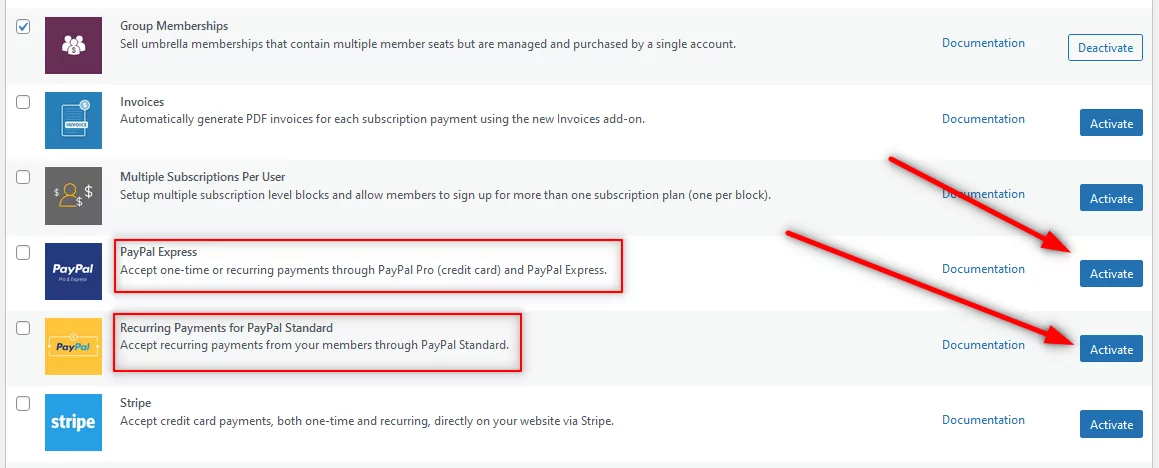
Une fois ces modules complémentaires activés, vous pouvez les ajouter en tant qu'option de passerelle de paiement en accédant à la page Paramètres . Cliquez à nouveau sur l'onglet Paiements et vous y trouverez vos options de paiement installées.
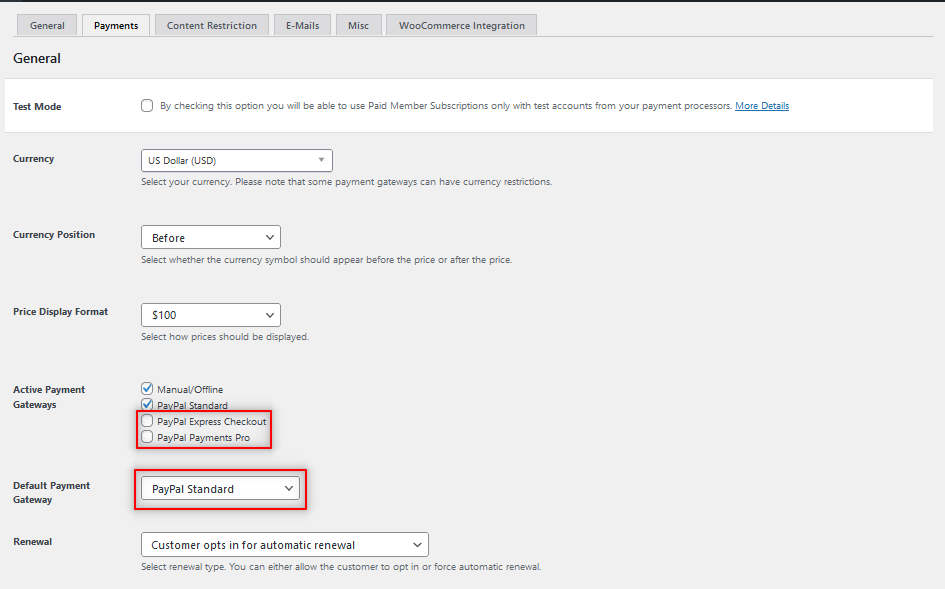
Vous pouvez également remplacer la passerelle de paiement par défaut par l'une de ces passerelles de paiement nouvellement ajoutées. Veuillez noter que vous pouvez utiliser PayPal Express ou PayPal Standard comme passerelle de paiement active sur votre site.
Maintenant, faites défiler un peu, entrez les détails de votre compte PayPal, puis cliquez sur le bouton Enregistrer les paramètres à la fin de la page.
4.2. Formulaire de paiement Stripe dans WordPress
Stripe est également une passerelle de paiement très populaire après PayPal. Les abonnements payants des membres vous permettent également d'ajouter et d'utiliser Stripe comme passerelle de paiement sur votre site.
Cliquez à nouveau sur l'option Add-ons sous Paid Member Subscriptions . Trouvez l'option Stripe répertoriée sous les options de la passerelle PayPal que nous avons mentionnées ci-dessus. Cliquez sur le bouton Activer à côté, comme nous l'avons montré pour les modules complémentaires PayPal.
Revenez maintenant à la page Paiements sous Paramètres . Vous trouverez désormais Stripe répertorié comme une option de paiement également sous vos options existantes.
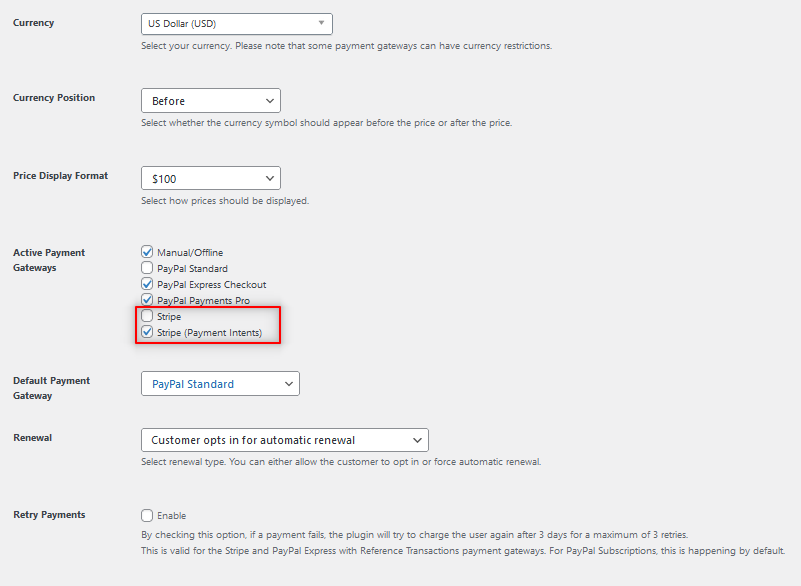
Vous pouvez avoir PayPal, PayPal Payments Pro (pour les paiements récurrents) et Stripe actifs en tant que passerelles de paiement sur votre site en même temps, comme vous pouvez le voir dans l'image ci-dessus.
Enfin, faites défiler la page, entrez les détails de votre compte Stripe requis et cliquez sur Enregistrer les paramètres. Stripe sera désormais répertorié comme passerelle de paiement sur votre formulaire WordPress.
Faire un formulaire d'inscription WordPress avec paiement est un jeu d'enfant
Créer un formulaire d'inscription WordPress avec les options de paiement PayPal ou Stripe est en effet un jeu d'enfant avec Paid Member Subscriptions Pro. De plus, vous trouverez également de nombreuses options de personnalisation pour personnaliser votre plan d'abonnement exactement selon vos besoins et les préférences de vos utilisateurs.
De plus, supposons que vous décidiez de transformer votre site avec un formulaire d'inscription avec paiement en un site Web d'adhésion complet, vous pouvez facilement le faire en utilisant Paid Member Subscriptions Pro comme le meilleur plugin d'adhésion WordPress.
Alors téléchargez-le maintenant et créez votre formulaire d'inscription avec plusieurs options de paiement en toute simplicité dès aujourd'hui !
Abonnements membres payants Pro
Créez facilement un formulaire d'inscription avec plusieurs options de paiement, créez des plans d'abonnement personnalisés, transformez votre site en site d'adhésion et faites bien plus avec PMS Pro.
Obtenir le plug-inOu téléchargez la version GRATUITE
Avez-vous encore des questions sur la façon de créer un formulaire d'inscription avec des options de paiement dans WordPress ? Faites-nous savoir dans les commentaires ci-dessous!
